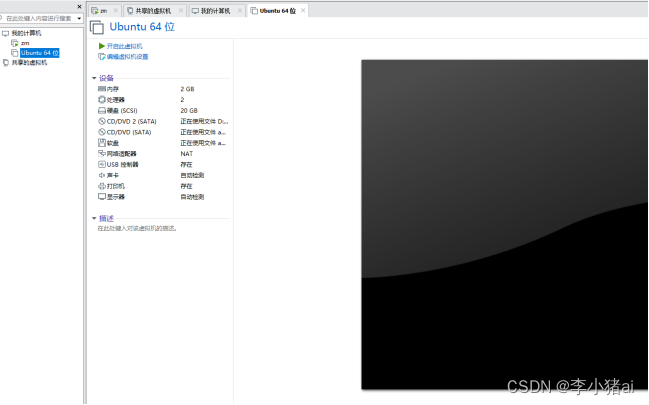
Ubuntu18.04 下 ZoneMinder的安装配置
ZoneMinder 是一个web开源的视频监控系统ZoneMinder(简称ZM)是一套基于Linux操作系统的摄像机的视像数据监控的应用软件(ZoneMinder支持单一或多台视像镜头应用,包括摄取、分析、记录(包括移动侦测功能)、和监视ZoneMinder下载地址:https://download3.vmware.com/software/wkst/file/VMware-workstati
Ubuntu18.04 下 ZoneMinder的安装配置(一)
前言
ZoneMinder 是一个web开源的视频监控系统
ZoneMinder(简称ZM)是一套基于Linux操作系统的摄像机的视像数据监控的应用软件(ZoneMinder支持单一或多台视像镜头应用,包括摄取、分析、记录(包括移动侦测功能)、和监视
一 准备工作
(一)软件环境要求:(若本身物理环境为Ubuntu则此条略过)
(1)VmwareWorkstationPro 15
下载地址:
https://download3.vmware.com/software/wkst/file/VMware-workstation-full-15.5.0-14665864.exe
(2)Ubuntu iso镜像文件ubuntu-18.04.6-desktop-amd64
下载地址:
https://mirrors.tuna.tsinghua.edu.cn/ubuntu-releases/18.04/ubuntu-18.04.6-desktop-amd64.iso
(二)虚拟机安装 :
下一步更改路径到完成。
二.安装Ubuntu18.0.4(若本身物理环境为Ubuntu则此条略过)
(一)vmware 安装Ubuntu




(二)修改虚拟机配置

(三) 挂载本地摄像头
选择菜单栏:虚拟机——可移动设备——选择本地摄像头------连接主机(在开启电源前提下)

(四)开启虚拟机电源 将自动安装操作系统 等待安装完成


(五)至此Ubuntu18.0.4安装完成
三.配置Ubuntu系统
(一)安装SSH服务(如果你只是在虚拟机内部命令行操作可略过此步骤)
1. 登录系统:单击用户名 输入安装虚拟机设置的密码

2. 安装SSH 服务
右键——》OpenTerminal——》
先切换用户:
sudo su #切换超级用户
输入密码

安装SSH Server
sudo apt install openssh-server

等待安装…
3. 启动SSH服务
sudo service ssh start #启动服务
ps -aux | grep ssh # 检查是否启动成功

(二)配置网络
1. 安装net-toools
apt-get install net-tools # 安装网络工具
ifconfig # 查看网络配置

2. 安装vim 编辑器(自带vi编辑器 可选步骤)
apt-get install vim
Vim基本命令:
打开文件:vim /目录/文件
编辑文件:按键盘 i 进入编辑模式
退出不保存:Esc 输入 :q
退出并保存:Esc 输入 :wq
3. 使用SSH 工具连接(可选 比如:SecureCRTPortable)
(三)换源(官方源都是国外的速度慢,而且失败的概率高,所以这里使用国内源)
1. 备份原始源文件sources.list,桌面打开终端
sudo cp /etc/apt/sources.list /etc/apt/sources.list.bak
2. 修改源文件sources.list
sudo gedit /etc/apt/sources.list
3. 将原有的内容注释掉 当然你也全部删除
4. Copy 清华源 网上还有其他 阿里,网易…清华源:
##清华源
deb https://mirrors.tuna.tsinghua.edu.cn/ubuntu/ bionic main restricted universe multiverse
deb-src https://mirrors.tuna.tsinghua.edu.cn/ubuntu/ bionic main restricted universe multiverse
deb https://mirrors.tuna.tsinghua.edu.cn/ubuntu/ bionic-updates main restricted universe multiverse
deb-src https://mirrors.tuna.tsinghua.edu.cn/ubuntu/ bionic-updates main restricted universe multiverse
deb https://mirrors.tuna.tsinghua.edu.cn/ubuntu/ bionic-backports main restricted universe multiverse
deb-src https://mirrors.tuna.tsinghua.edu.cn/ubuntu/ bionic-backports main restricted universe multiverse
deb https://mirrors.tuna.tsinghua.edu.cn/ubuntu/ bionic-security main restricted universe multiverse
deb-src https://mirrors.tuna.tsinghua.edu.cn/ubuntu/ bionic-security main restricted universe multiverse
deb https://mirrors.tuna.tsinghua.edu.cn/ubuntu/ bionic-proposed main restricted universe multiverse
deb-src https://mirrors.tuna.tsinghua.edu.cn/ubuntu/ bionic-proposed main restricted universe multiverse

5. 保存之后退出 执行下面两条命令
sudo apt-get update
sudo apt-get upgrade
至此 Ubuntu 的安装配置以基本完成 后续将进行ZneMinder 的安装配置
更多推荐
 已为社区贡献1条内容
已为社区贡献1条内容






所有评论(0)